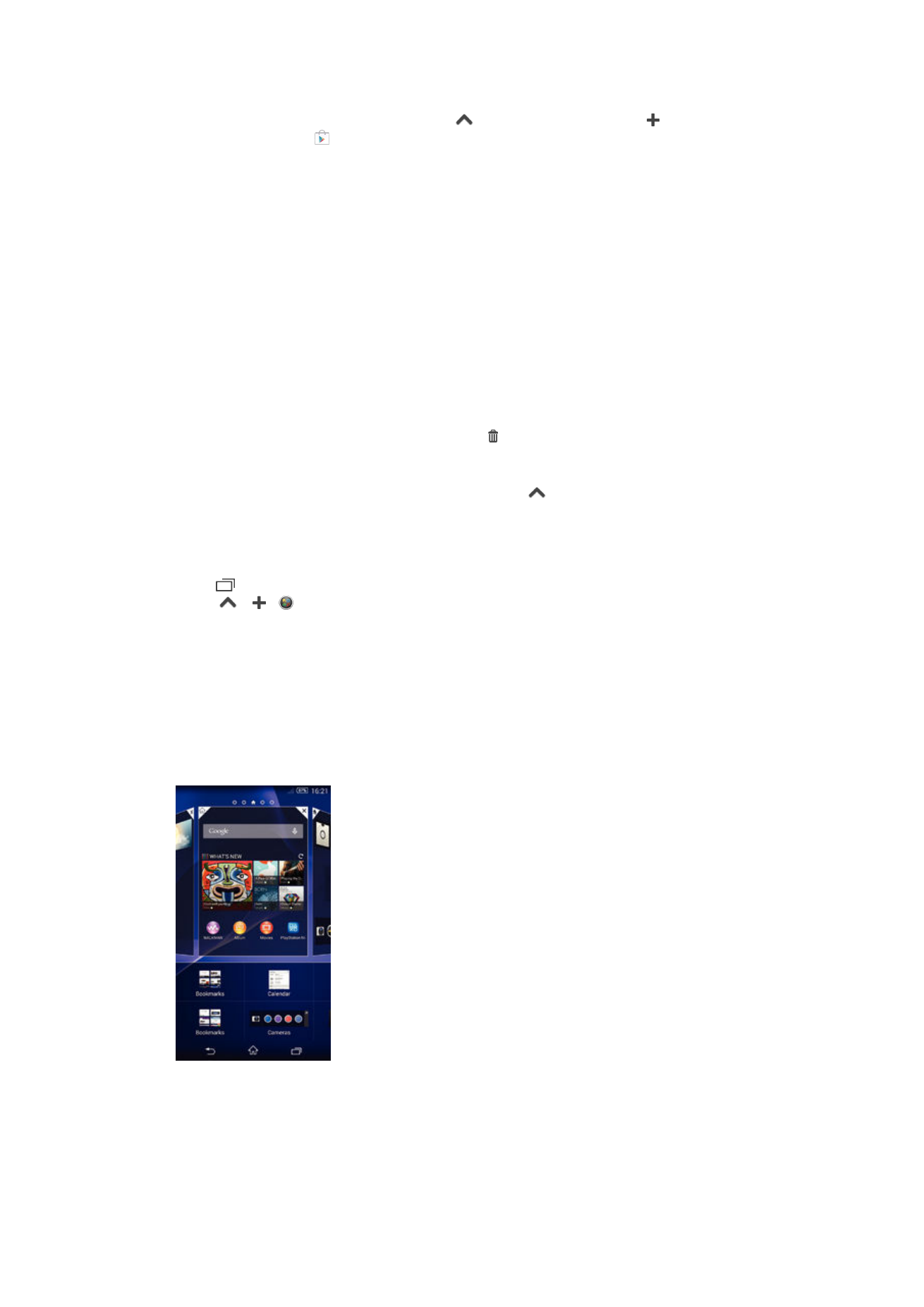
Moduler
Moduler er små apper som du kan bruke direkte på startskjermen. De fungerer også
som snarveier. Med modulen Vær kan du for eksempel se grunnleggende
værinformasjon direkte på startskjermen. Den fullstendige værappen åpnes imidlertid når
du tar hurtig på modulen. Du kan laste ned flere moduler fra Google Play™.
Slik legger du til en modul på startsiden
1
Berør og hold nede på et tomt felt på Startskjerm til enheten vibrerer, og ta
deretter hurtig på
Moduler.
2
Finn og ta hurtig på modulen som skal legges til.
18
Dette er en Internett-versjon av denne publikasjonen. © Skriv ut bare til eget bruk.
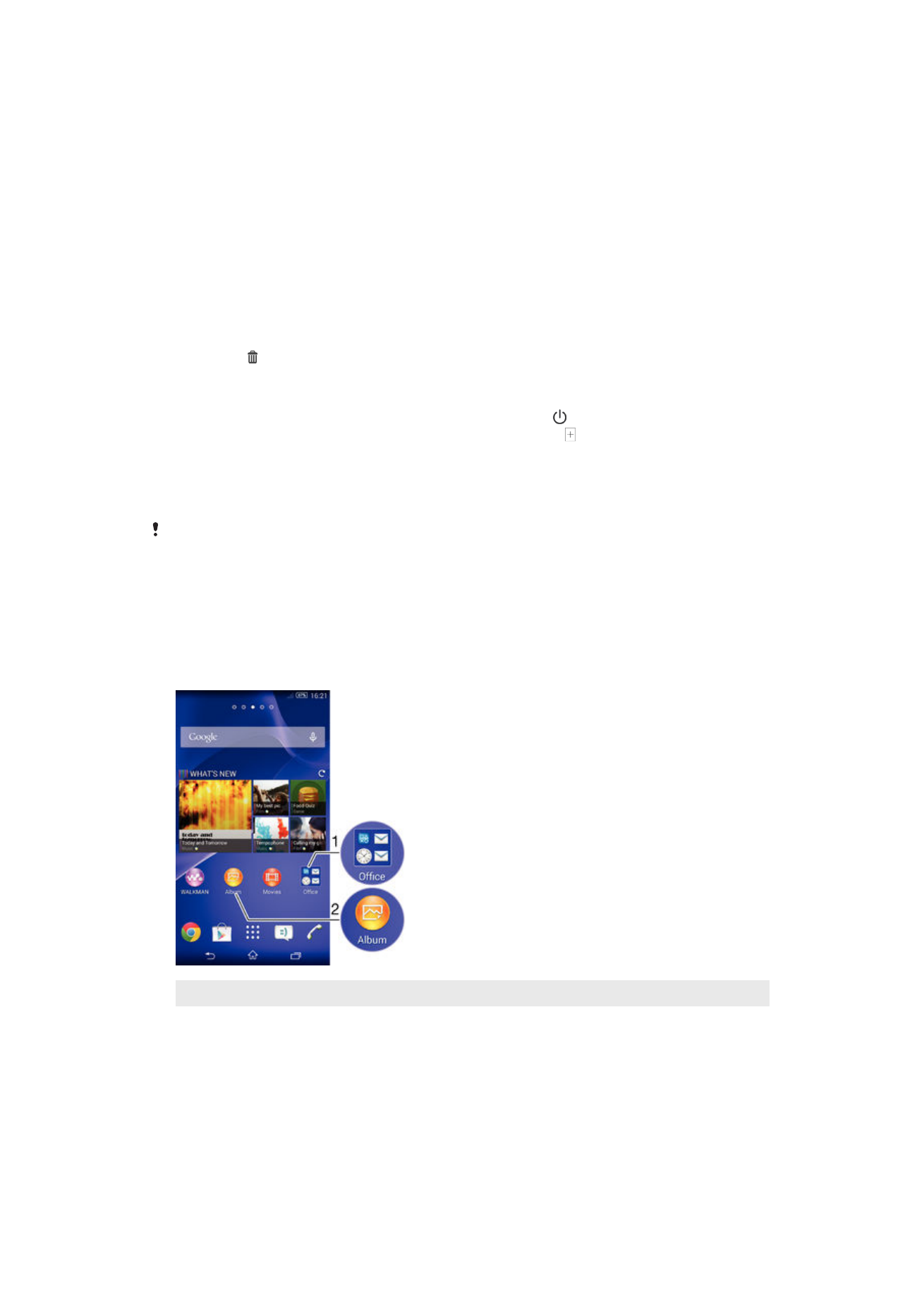
Slik endrer du størrelsen på en modul
1
Berør og hold nede en modul inntil den forstørres og enheten. Slipp deretter
modulen. Dersom størrelsen på modulen kan endres, f.eks. kalendermoduen,
vises en uthevet ramme, og redimensjoneringsprikker vises.
2
Dra prikkene innover eller utover for å forminske eller forstørre modulen.
3
Ta hurtig hvor som helst på Startskjerm for å bekrefte den nye størrelsen på
modulen.
Slik flytter du en modul
•
Berør og hold nede en modul inntil den forstørres og enheten vibrerer. Dra den
deretter til den nye plasseringen.
Slik sletter du en modul
•
Berør og hold nede en modul inntil den forstørres og enheten vibrerer. Dra den
deretter til .
Legge til en modul på låseskjermen
1
For å aktivere skjermen trykker du raskt på av/på-tasten .
2
Sveip innover fra området øverst til venstre på skjermen til vises, og trykk
deretter på det.
3
Angi eventuelt Personlig kode, mønster eller passord for å låse opp skjermen.
4
Finn og trykk på modulen som skal legges til.
5
Følg eventuelle instruksjoner på skjermen for å fullføre modulen.
Du kan ikke legge til en modul på låseskjermen som standard. Aktiver denne funksjonen ved å
trykke på
Innstillinger > Sikkerhet og deretter merke av for Aktiver moduler.